本文记录了mysql 5.7.20安装配置方法,分享给大家
<强>一、下载MySQL
首先,去数据库的官网http://www.mysql.com下载MySQL。
点击进入后的首页如下:
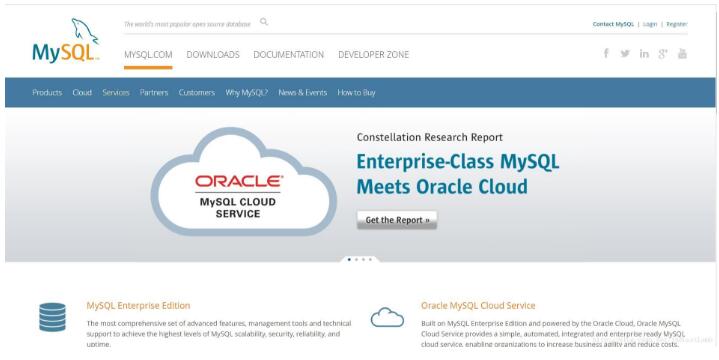
然后点击下载,社区,选择MySQL社区服务器。如下图:
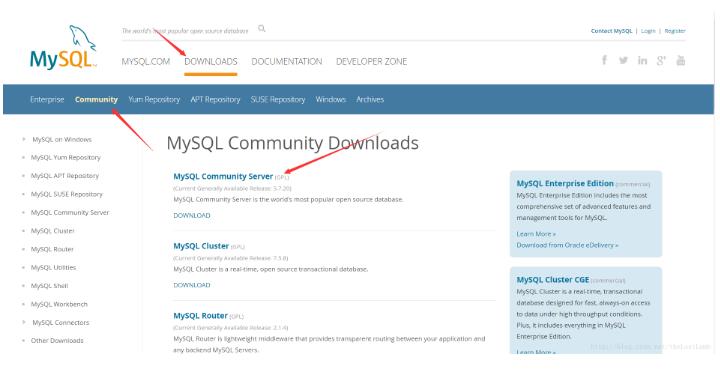
滑到下面,找到推荐下载,然后点击去下载页面。如下图:
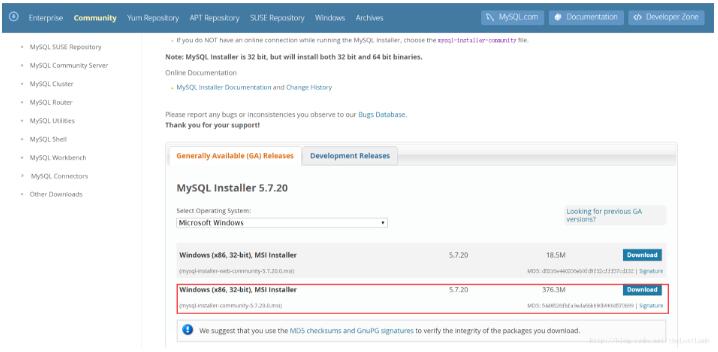
点击下载进入下载页面选择没有谢谢你,开始我的下载就可以开始下载了,当然你要是想注册也可以注册一下。
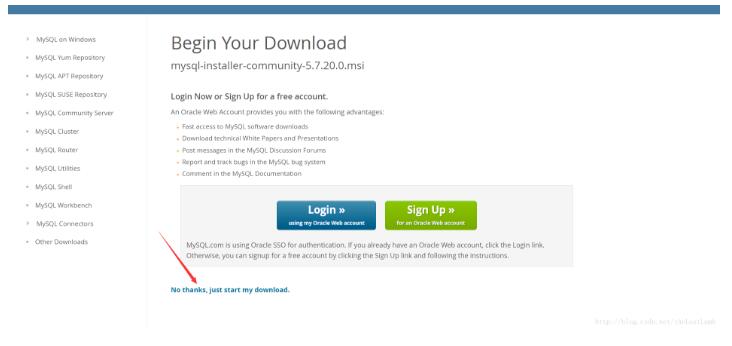
<强>二、安装MySQL
打开刚刚下载好的安装包,开始安装MySQL。
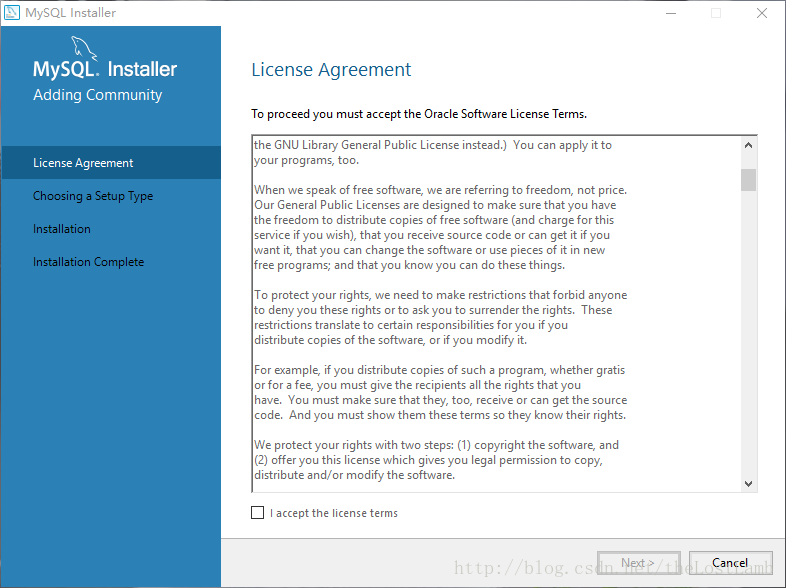
选择我接受然后点击下进入下一步。
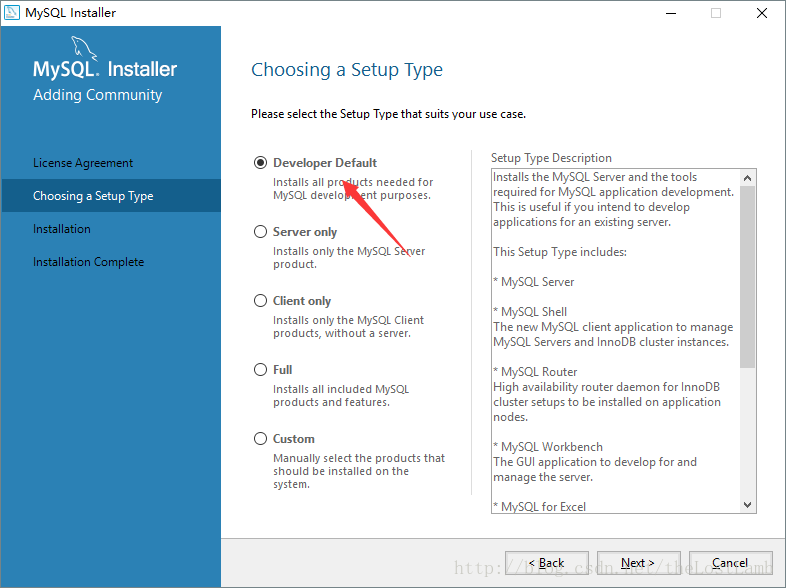
这里选择开发商违约,然后点击下进入下一步。
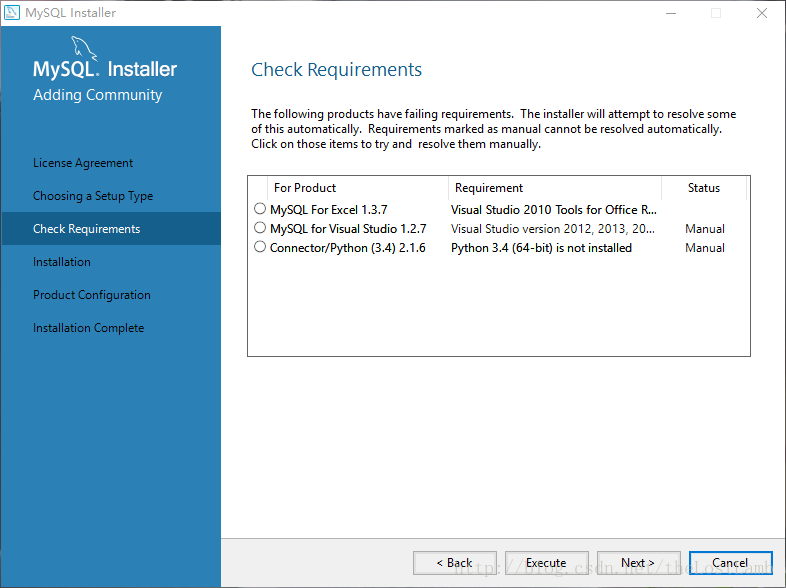
这一步是检查安装条件,直接点击下进入下一步就可以了。
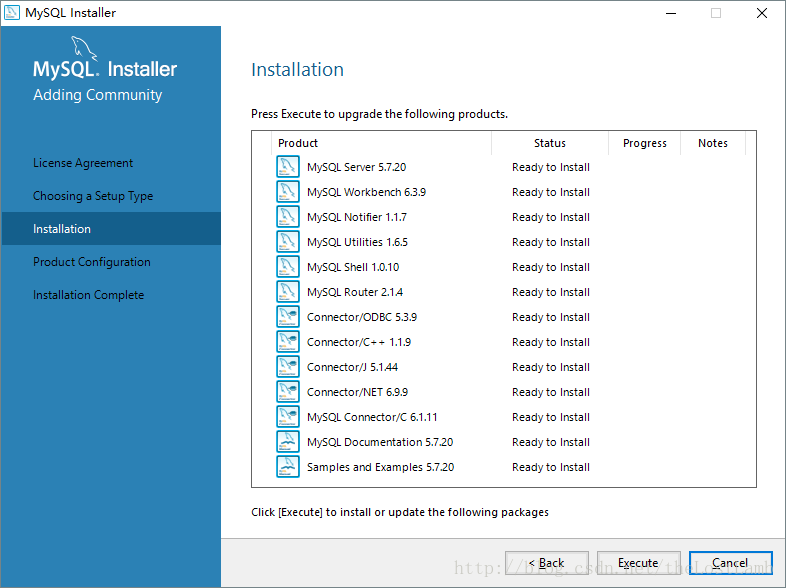
这里直接点击执行执行就可以了,执行完后点击下进入下一步。
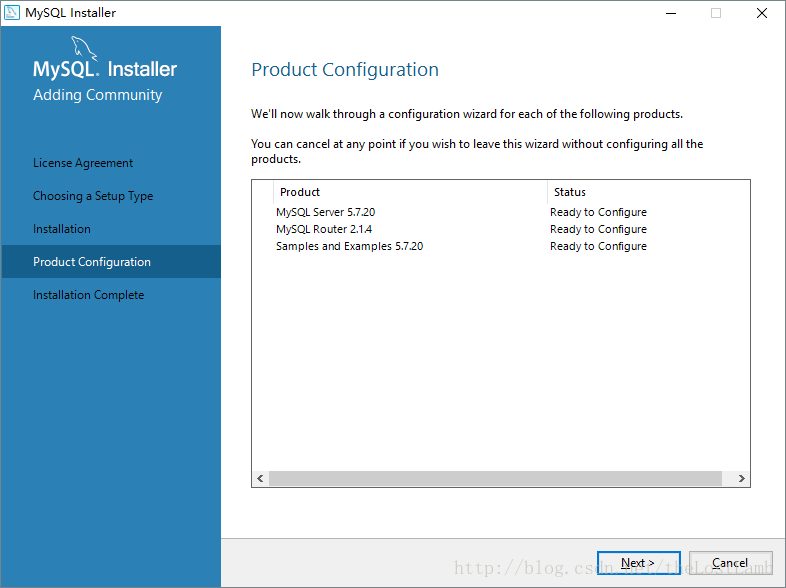
继续点击下进入下一步。
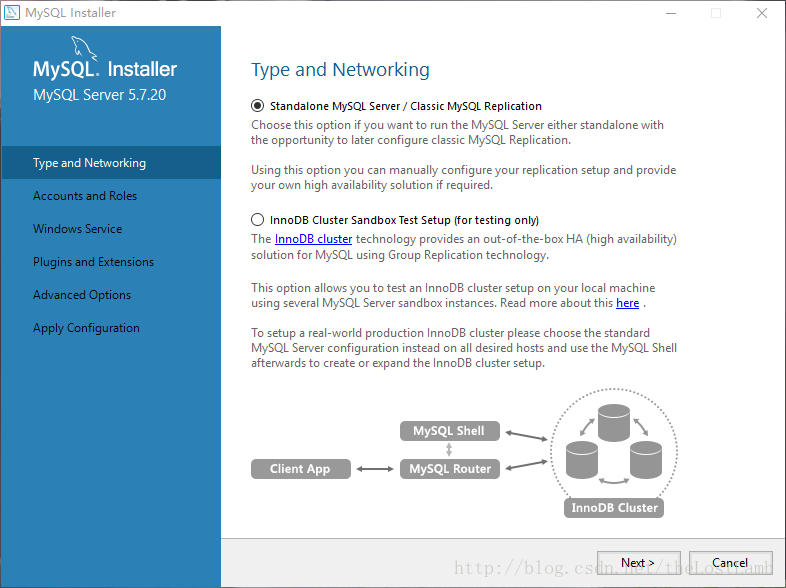
选择第一个然后点击下进入下一步。
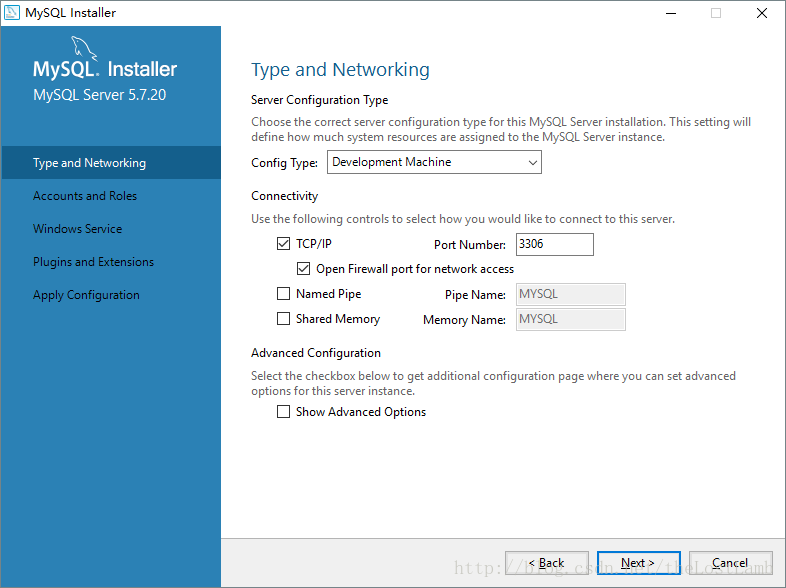
这里直接点击下进入下一步就可以了。
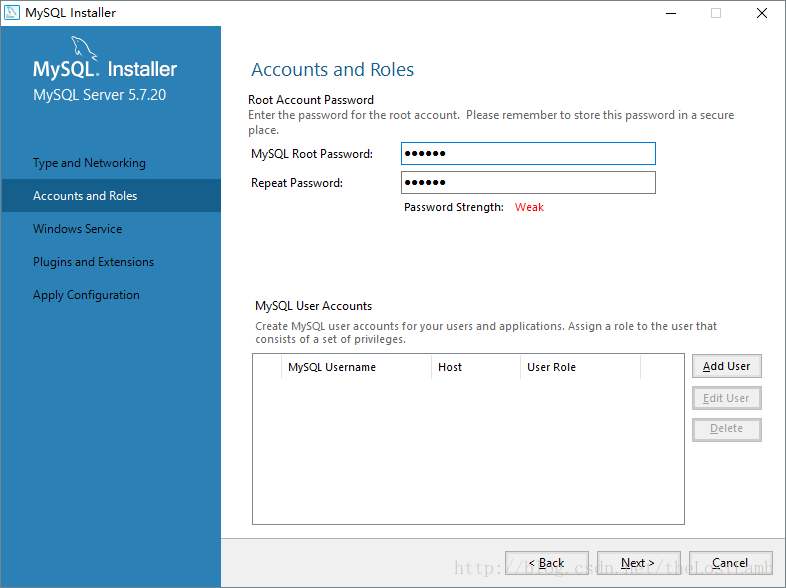
设置根密码然后点击下进入下一步。
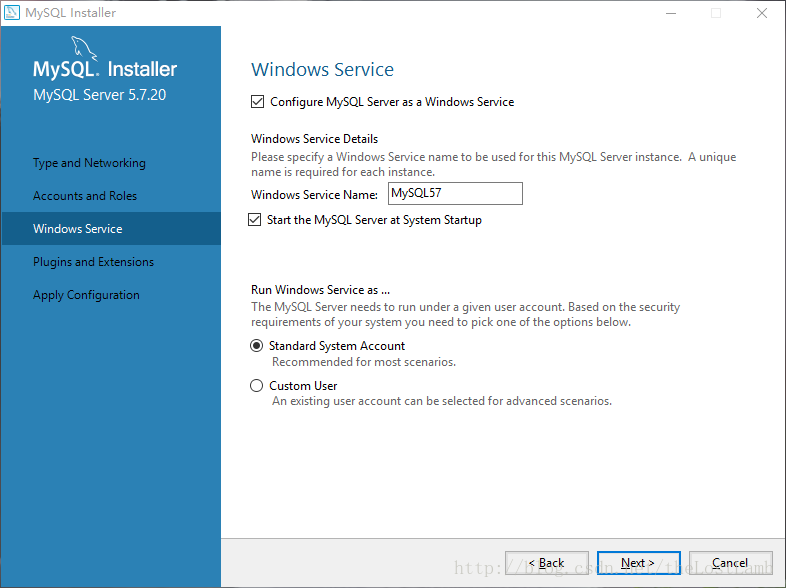
点击下进入下一步。
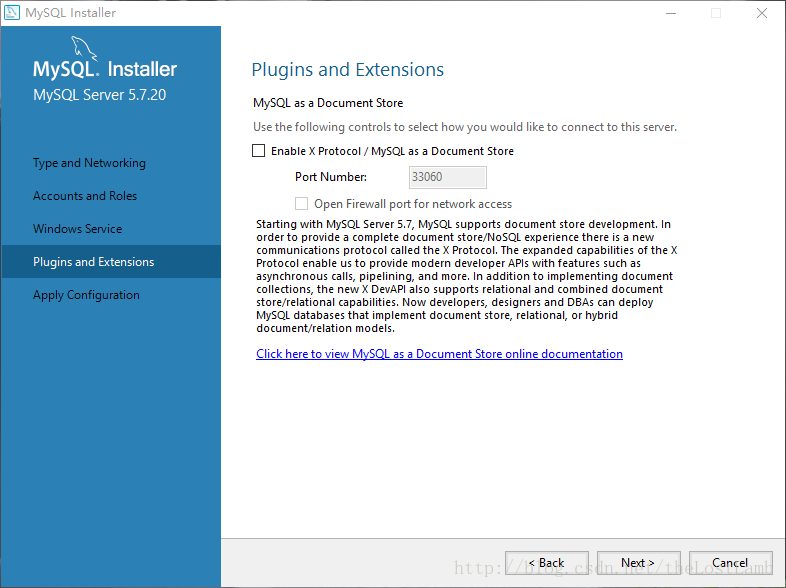
继续点击。
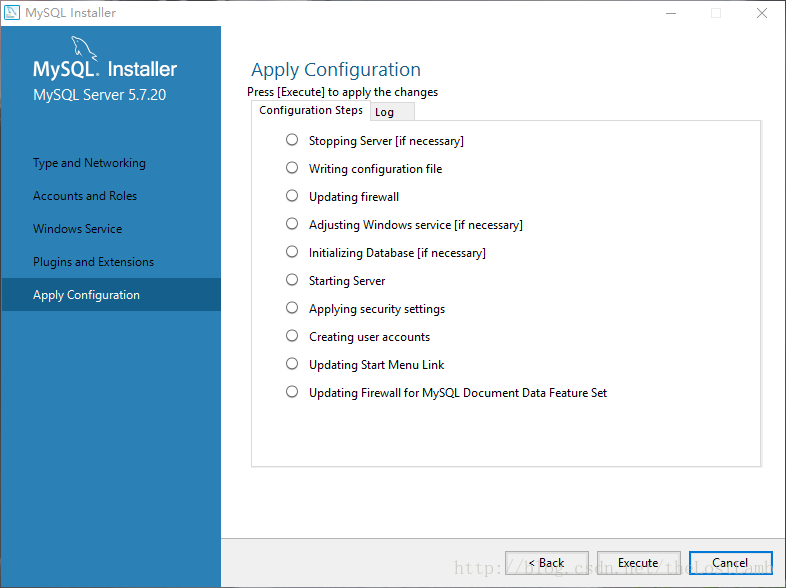
点击执行执行。
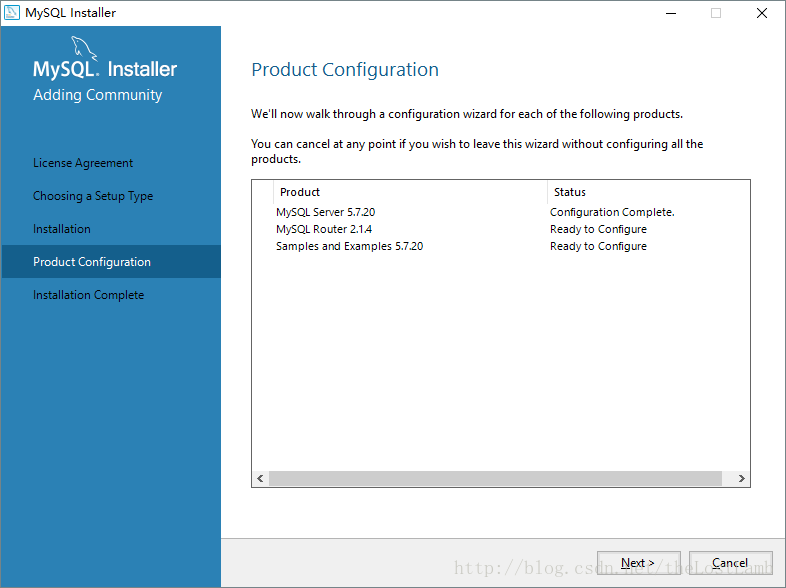
点击。

点击完成。
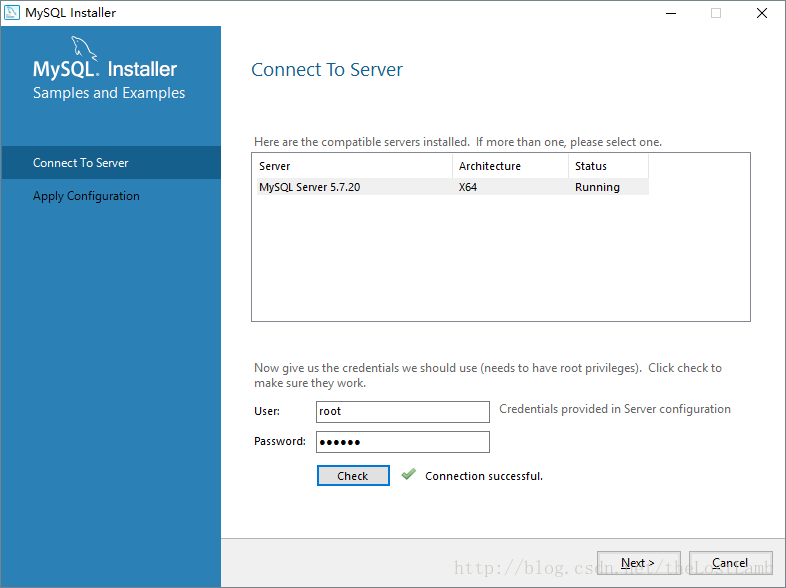
一路点击下,并检查你的根密码,MySQL就成功在你的电脑上安装完成了。
安装完成后进入MySQL的安装目录,进入MySQL服务器,其目录下的文件如下:

本目录下保存了MySQL常用的命令工具以及管理工具,数据目录是MySQL默认用来保存数据文件以及日志文件的地方(我的因刚安装还没有数据文件夹),文档目录下是MySQL的帮助文档,包括目录和自由目录是MySQL所依赖的头文件以及库文件,分享目录下保存目录文件以及日志文件。





